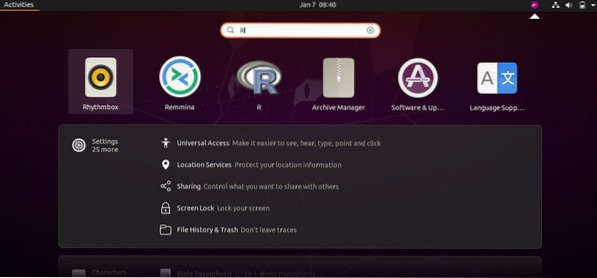Rstudio menyediakan persekitaran pengembangan yang bersepadu untuk menangani perkara "R" bahasa pengaturcaraan percuma, yang tersedia di bawah lesen GNU. Rstudio adalah persekitaran pengkomputeran yang ideal untuk menghasilkan visualisasi statistik terperinci, dan oleh itu, digunakan oleh ahli statistik di seluruh dunia.
RStudio juga tersedia sebagai program perisian dan sebagai aplikasi pelayan, digunakan oleh berbagai distribusi Linux yang berbeza dan untuk Windows dan macOS.
Muat turun bahasa pengaturcaraan R (Prasyarat)
Aplikasi desktop Rstudio memerlukan bahasa pengaturcaraan R untuk berfungsi pada distro Linux. Anda perlu memuat turun versi R yang sesuai dengan sistem operasi Linux anda. Anda boleh memuat turunnya menggunakan repositori perisian.
1- Memuat turun R dengan penyemak imbas web
Sekiranya anda tidak dapat mendapatkan R dari pusat perisian, ini bermakna repositori mesti dikemas kini terlebih dahulu. Anda boleh melangkau semua itu dan memuat turunnya dari web dengan menaip pautan ini:
https: // kran.studio.com
Ke kotak carian di penyemak imbas web anda. Halaman utama mereka harus menyerupai tangkapan skrin di bawah:
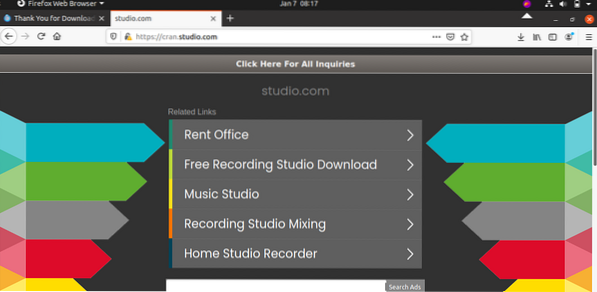
2- Memuat turun R dari terminal Linux
Nyalakan terminal CLI, ketik perintah di bawah, dan tekan enter:
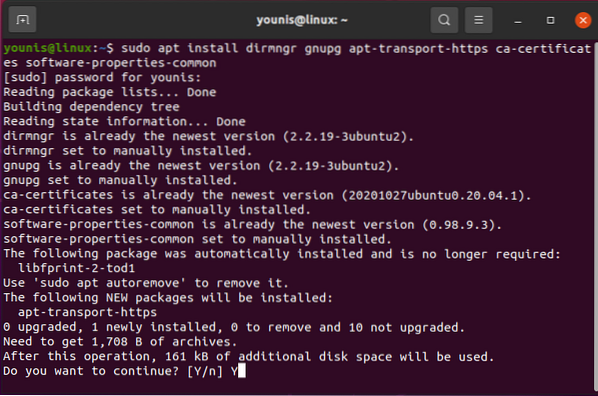
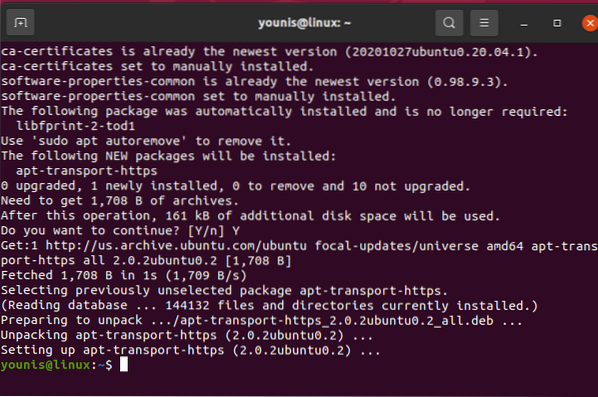
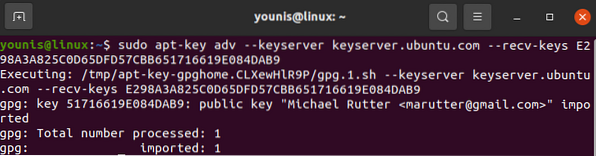
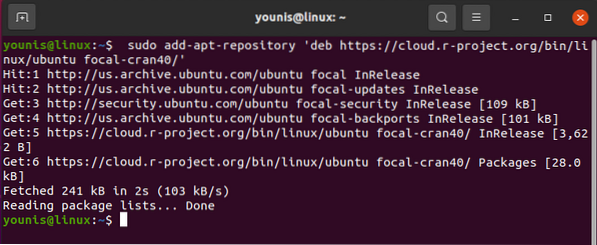
Kemudian jalankan kemas kini dengan arahan di bawah:
$ sudo apt-get kemas kini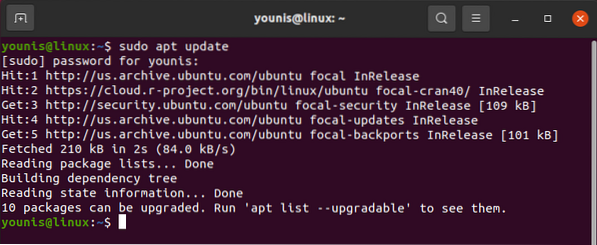
Perintah ini akan mengambil kemas kini R dan memperoleh semua fail yang berkaitan dari repositori utama Ubuntu.
Kemudian keluarkan arahan berikut untuk memasang R:
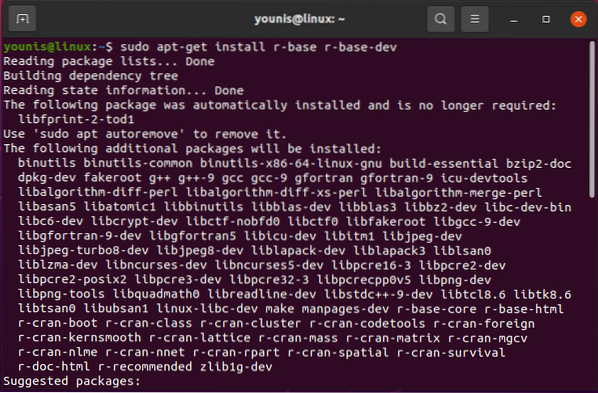
Perintah di atas melalui senarai pakej, menunjukkan berapa banyak ruang cakera yang akan diisi, kemudian meminta pengesahan. Tekan kekunci 'Y' pada papan kekunci anda untuk meneruskan pemasangan.
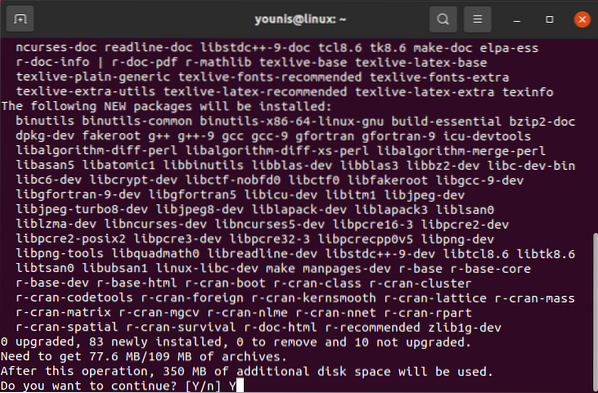
Keluarannya kemungkinan besar akan mengesahkan pemasangannya.
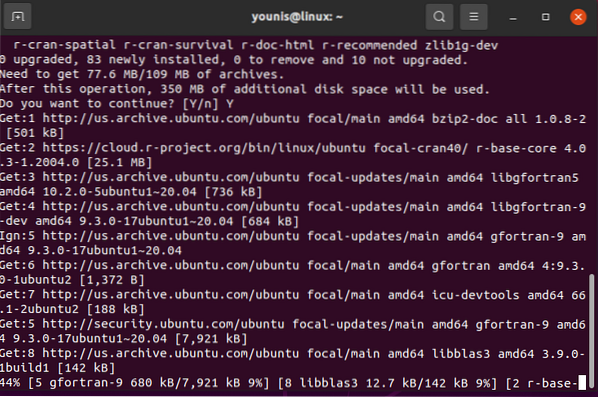
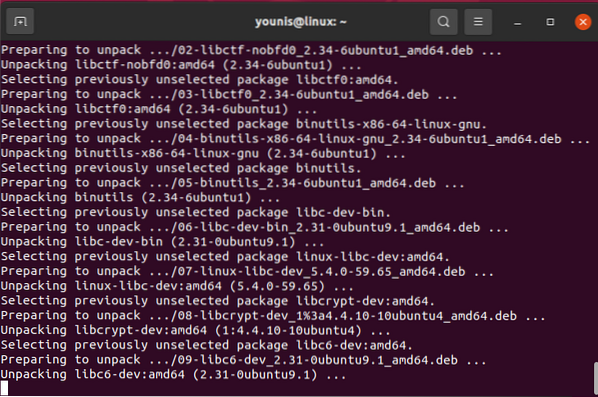
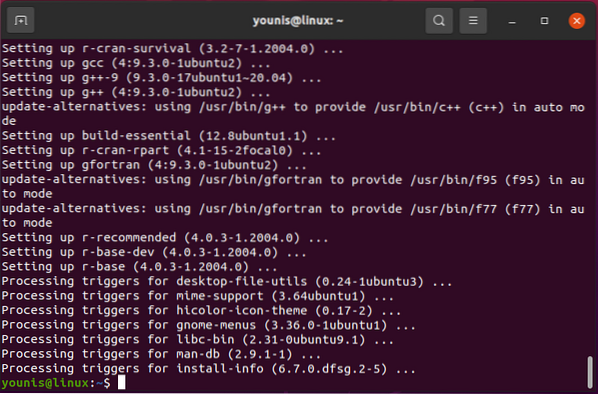
Anda boleh mencarinya di kotak carian seperti yang digambarkan di bawah:
Memasang Rstudio di Ubuntu 20.04 dengan terminal arahan
Dengan bahasa pengaturcaraan host yang dipasang, kita sekarang boleh terus memasang Rstudio. Untuk menunjukkan pemasangan, kita akan menggunakan terminal baris perintah.
Nyalakan terminal dan keluarkan perkara berikut
$ sudo apt-get pasang gdebi-core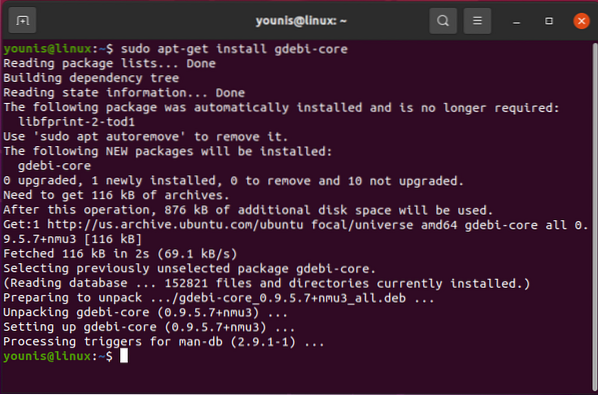
Anda akan diminta memasukkan kata laluan root. Sebaik sahaja anda memasukkan kata laluan, pemasangan pakej akan dimulakan
$ wget https: // muat turun1.rstudio.org / desktop / bionic / amd64 / rstudio-1.3.1093-amd64.deb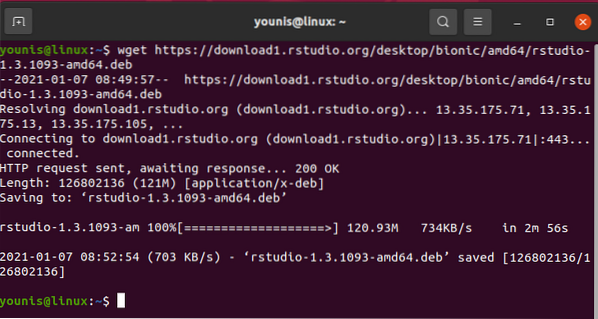
Pakej dalam talian Rstudio kini telah disambungkan dan dipindahkan ke cakera keras anda.
Anda akan diminta memasukkan kata laluan root sekali lagi. Masukkan kata laluan untuk membaca dan memuatkan senarai pakej.
Yang dipasang akan meminta izin untuk meneruskan, tekan kekunci y pada papan kekunci anda.
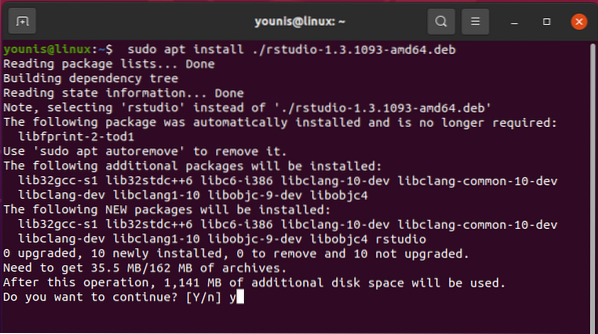
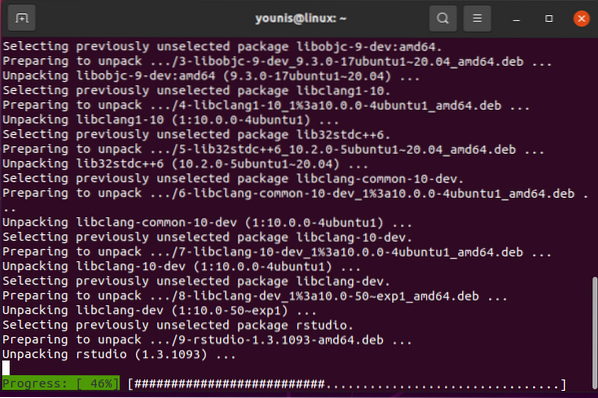
Keluaran akan mengesahkan pemasangan, seperti yang ditunjukkan di bawah.
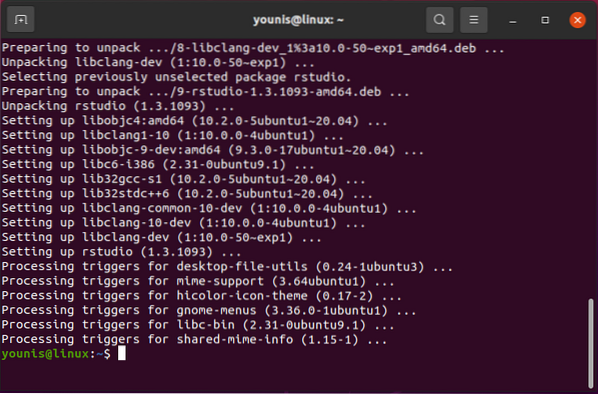
Bermula dengan RStudio:
Untuk melancarkan RStudio, pergi ke kotak carian dan cari Rstudio. Anda akan melihatnya dalam salah satu senarai seperti yang ditunjukkan di bawah:
Klik pada ikon Rstudio untuk melancarkannya.
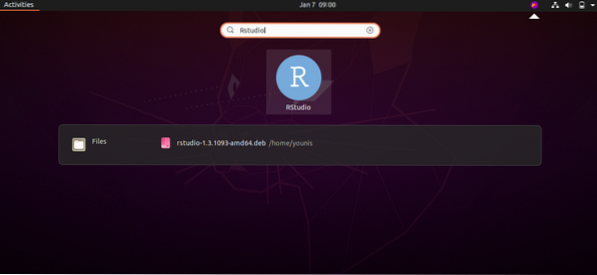
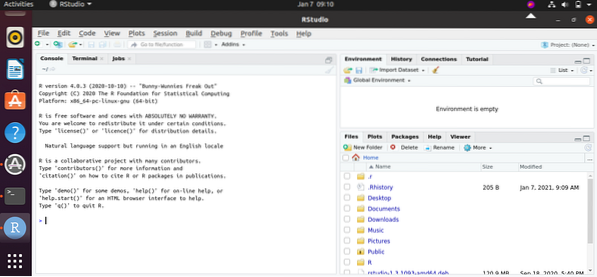
Menyiasat set data dengan RStudio
Dengan Rstudio, anda dapat memvisualisasikan data dalam bentuk grafik, jadual, dan carta.
Untuk memahami bagaimana data diwakili secara visual di Rstudio, mari kita ambil contoh populasi banci 2010 untuk setiap poskod sebagai contoh.
Proses analisis data secara samar-samar dapat dikurangkan menjadi empat langkah berikut:
1-Import data mentah
Anda boleh mengimport data mentah terus dari web ke Rstudio dengan melakukannya secara sistematik di tetingkap konsol dengan arahan di bawah:
$ cpd <- read.csv(url("https://data.lacity.org/api/views/nxs9-385f/rows.csv?accessType=DOWNLOAD")Dengan perintah yang dijalankan, Rstudio akan memperoleh data sebagai file csv dari web, dan isinya akan diberikan ke variabel cpd.
Cara lain untuk mengimport data ke Rstudio adalah dengan memuat turun set data secara manual ke cakera keras anda dan kemudian buka kandungannya dengan ciri data import Rstudio.
Pergi ke pilihan set data import di tab Lingkungan, dan pilih fail set data untuk dimuat. Klik Ok, dan anda akan memaparkan dialog mengenai set data. Di sinilah anda akan menentukan parameter, serta nama dan perpuluhan. Setelah selesai, cukup klik import, dan set data akan ditambahkan ke Rstudio, dan pemboleh ubah akan diberikan pada namanya.
Untuk melihat kumpulan data apa yang digunakan, keluarkan arahan di bawah dengan pemboleh ubah yang dikaitkan dengan set data:
$ Paparan (cpd)2 -Manipulasi Data
Setelah anda mengimport set data, ada banyak yang boleh anda lakukan untuk mengubah data ini. Data dimanipulasi melalui ciri transformasi. Anggaplah bahawa anda ingin membuat lawatan ke array tertentu dalam set data. Sekiranya kita pergi ke lajur jumlah populasi dalam set data kami, kami akan memasukkan perintah di bawah:
$ cpd $ Jumlah PendudukData juga dapat diambil dalam bentuk vektor:
$ cpd [1,3]Fungsi subset dalam Rstudio membolehkan kita membuat pertanyaan pada set data. Katakan kita perlu menonjolkan baris di mana nisbah lelaki dan wanita adalah positif. Untuk memilih baris tersebut, anda akan mengeluarkan arahan berikut:
$ a <- subset(cpd , Total Males > Jumlah Wanita)Dalam perintah di atas, parameter pertama yang kami tetapkan mestilah pemboleh ubah yang dikaitkan dengan set data yang kami gunakan untuk fungsi tersebut. Keadaan boolean dianggap sebagai parameter kedua. Juga, keadaan boolean harus dinilai untuk setiap baris. Ini berfungsi sebagai faktor penentu sama ada suatu baris menjadi sebahagian daripada output atau tidak.
3 -Menggunakan fungsi rata-rata pada set data
Rstudio mempunyai fungsi khusus untuk menentukan rata-rata pada set data:
$ mean (cpd $ Jumlah Lelaki) - mengira purata sederhana$ median (cpd $ Total Perempuan) - memberikan median untuk lajur
$ quantile (cpd $ Total Population) -memberikan kuantil bagi lajur
$ var (cpd $ Jumlah lelaki) -menentukan varians untuk lajur
$ sd (cpd $ Total Female) - memberikan sisihan piawai
Untuk mendapatkan ringkasan laporan pada set data, anda juga dapat menjalankan salah satu fungsi ini pada keseluruhan kumpulan data.
$ ringkasan (cpd)4 -Membuat grafik untuk set data
Sekiranya anda sering bekerjasama dengan Rstudio, anda akan mendapati alat visualisasinya sangat berguna. Anda boleh membuat grafik dari sebarang set data yang diimport dengan plot dan fungsi visualisasi lain di Rstudio.
Untuk menghasilkan sebaran untuk set data, anda akan mengeluarkan arahan berikut:
$ plot (x = s $ Jumlah Lelaki, y = s $ Jumlah Perempuan, taip = 'p')Sekarang, mari kita bincangkan parameter yang terlibat di sini. Dalam setiap parameter, s merujuk pada subset dari set data asal, dan dengan menambahkan "p", anda menunjukkan bahawa anda ingin outputnya diplot.
Anda juga dapat mewakili set data anda dalam bentuk Histogram:
$ hist (cpd $ Jumlah Isi Rumah)Begitu juga, untuk mendapatkan carta bar dari set data yang diimport:
$ mengira <- table(cpd$Total Population)$ barplot (kiraan, utama = "Taburan Jumlah Penduduk",
$ xlab = "Jumlah Jumlah Penduduk")
Menguruskan data dalam siri masa yang tidak rata
Untuk menguruskan data dengan siri masa yang tidak rata, anda harus mengintegrasikan pakej zoo dengan Rstudio. Untuk mendapatkan pakej kebun binatang, pergi ke sudut kanan bawah skrin di Rstudio dan ke komponen pakej. Pakej zoo menukar data siri masa yang tidak teratur menjadi objek zoo. Argumen yang disisipkan untuk membuat objek zoo adalah data, yang didahulukan, diikuti dengan nilai untuk dipesan.
Objek zoo memberikan sokongan penggunaan yang mudah. Yang mesti anda buat ialah ketik "plot", dan anda akan ditunjukkan semua kaedah plot yang boleh anda gunakan dengan pakej zoo tersebut.
Sekiranya anda merasa bingung dengan apa yang ditawarkan fungsi Rstudio tertentu, masukkan nama fungsi tersebut, dan ikuti dengan "?"Untuk melihat arahan pada menu bantuan. Juga, menekan ctrl + spasi setelah nama fungsi menghasilkan tetingkap penyelesaian automatik.
Mengakhiri
Tutorial ini telah menggambarkan bagaimana anda boleh menyiapkan Rstudio di Ubuntu 20.04 dan merangkumi asas perwakilan statistik dan manipulasi dengan Rstudio. Sekiranya anda ingin menggunakan Rstudio dengan lebih baik, membiasakan diri dengan asas Pengaturcaraan R harus menjadi langkah pertama yang baik. Rstudio adalah alat yang kuat dan mempunyai aplikasi di banyak industri di seluruh dunia: kecerdasan buatan dan perlombongan data, untuk menamakan beberapa.
Mengenal pasti pengaturcaraan R adalah sedikit keluk pembelajaran, tetapi perlu usaha.
 Phenquestions
Phenquestions